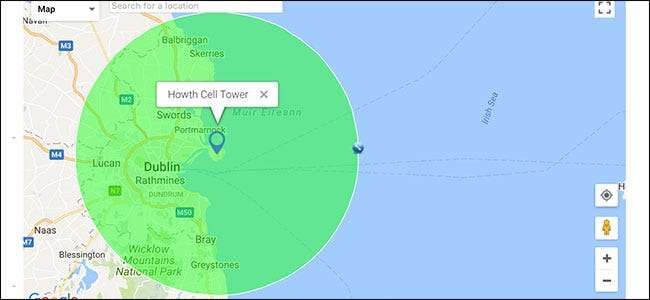
특정 위치에서 특정 마일 수 내에 무엇이 있는지 알고 싶을 때가 있습니다. 셀 타워가 어떤 지역을 덮고 있는지 또는 시댁 집에 핵폭탄이 떨어질 경우 어떻게 될지 알고 싶을 것입니다.
이 정보를 찾기 위해 우리는 FreeMapTools의 반경 주변 지점 도구 .
특정지도 지점 주변의 반경 찾기
머리 FreeMapTools의 반경 주변 지점 도구 시작합니다. 이 예에서는 집 근처 언덕 위에있는 기지국이 커버 할 수있는 최대 면적을 알아볼 것입니다.

이론적으로 셀 타워의 범위는 40 마일이 넘지 만 실제로는 셀 서비스를받을 수있는 최대 거리는 약 22 마일이며 이상적인 조건에 해당합니다. '옵션'에서 '반지름 거리'를 22 마일로 설정하겠습니다. 테스트 할 값을 입력해야합니다. 이 도구는 몇 피트에서 지구 둘레의 상당 부분에 이르기까지 모든 작업에서 작동합니다.

다음으로 원의 중심 위치를 설정해야합니다. 이를위한 네 가지 옵션이 있습니다.지도 클릭, 위치 이름 입력, 좌표 입력 또는 자신의 위치 그리기.
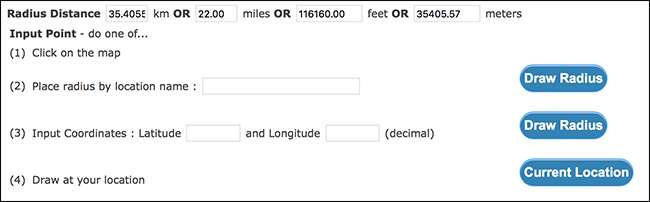
각각의 소리는 정확하게 작동합니다. 원하는 경우 주소를 입력하거나 위도 및 경도 값을 입력 할 수 있지만 가장 간단한 옵션을 사용하여지도에서 기지국이있는 곳을 대략 클릭하면됩니다.
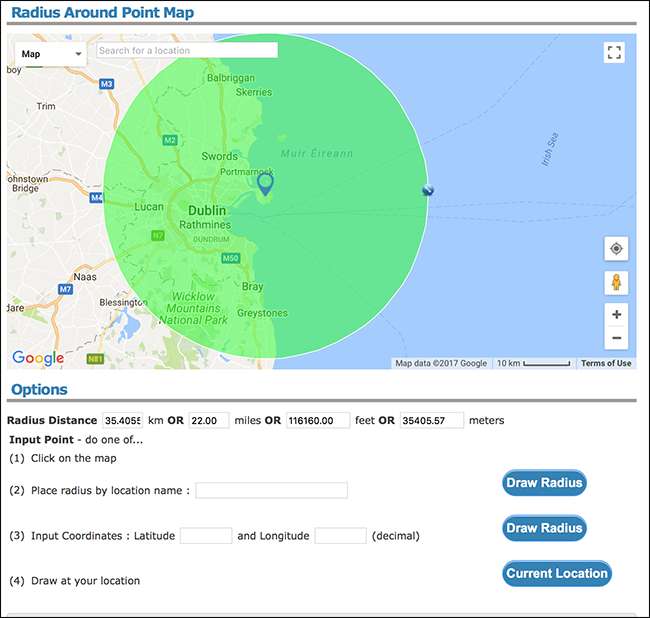
그런 식으로 도구가 원을 그립니다. 제가 선택한 셀 타워가 더블린 시티 전체를 덮고 있다는 것을 알 수 있습니다. 집에서 셀 수신 상태가 좋지 않아서 더욱 짜증이납니다.
점 주변 반경 도구를 사용하면 하나의 원에만 국한되지 않습니다. 필요한만큼 추가 할 수 있습니다. 즉, 서로 다른 원이 겹치는 영역을 볼 수 있습니다. 아일랜드 해 중앙에 또 다른 원을 추가하여 가상 셀 타워가있을 경우 어떤 일이 발생하는지 살펴 보겠습니다.
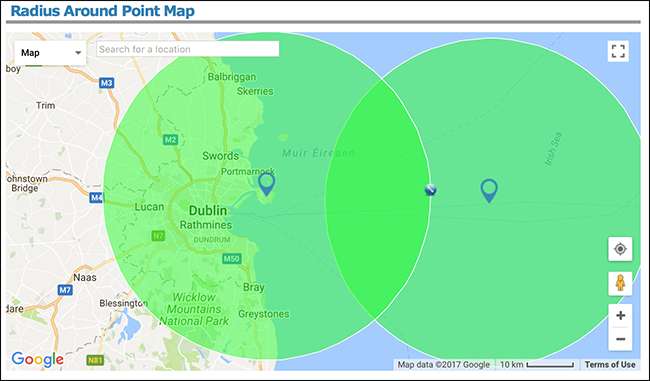
글쎄요. 웨일즈로가는 페리는 조금 더 오래 휴대폰 서비스를받을 수 있지만 그 정도면됩니다. 추가 한 원을 제거하려면 원의 중앙에있는 파란색 위치 아이콘을 마우스 오른쪽 버튼으로 클릭합니다. 지금 그렇게하겠습니다.
원의 모양 변경
또한 Radius Around Point Tool을 사용하여 그린 원의 모양을 변경할 수도 있습니다. 이것은 다른 등급의 사물이 다루는 영역을 추적하는 경우에 유용합니다.
그리는 원의 모양을 변경하려면 "색상 및 선 두께"섹션을 클릭 한 다음 선 두께, 선 색상 및 채우기 색상에 대해 원하는 값을 선택합니다. 이미 그린 원의 모양은 변경할 수 없으므로 원을 추가하기 전에 이러한 값을 설정해야합니다.
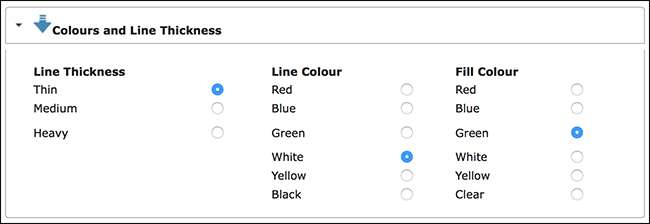
다음은지도에 추가 한 몇 가지 다른 원입니다.
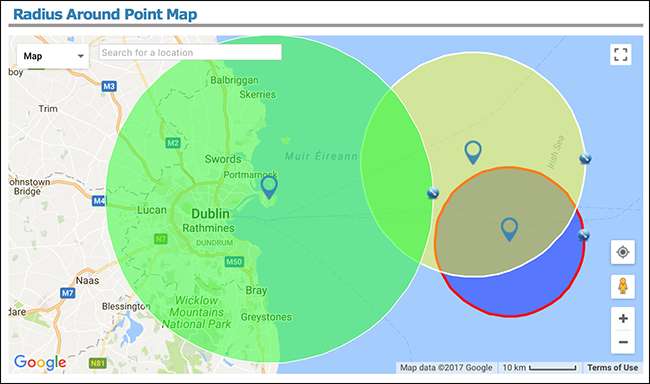
원에 레이블 추가
원에 레이블을 추가하려면 "맵 옵션"을 선택하고 대화 상자에서 추가 할 레이블을 입력합니다.
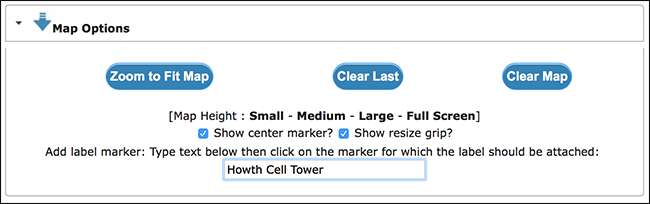
그런 다음 레이블을 첨부 할 원을 클릭하십시오.
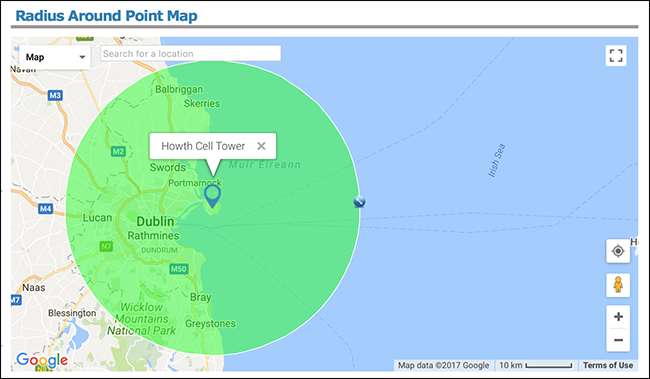
지도 공유
생성 한지도를 공유하려면 '출력'섹션까지 아래로 스크롤합니다. '마지막 반경에 대한 URL'및 '모든 반경에 대한 URL'의 두 가지 옵션이 표시됩니다.
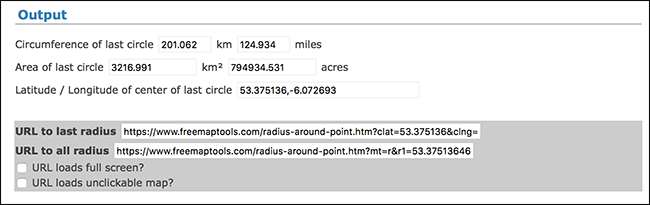
'마지막 반경 URL'링크를 클릭하면 가장 최근에 그린 서클 만 표시되는지도로 이동합니다. '모든 반경에 대한 URL'링크는 내가 그린 모든 원이있는지도로 사람들을 안내합니다. 여기에 내지도 링크 .
여행 할 때 2 시간 내에 운전할 수있는 도시를 확인하거나 하루에 걸어 갈 수있는 곳을 찾는 등 특정 지점 반경 내에있는 모든 것을 찾고 싶은 데는 여러 가지 이유가 있습니다. 점 도구 주변 반경을 사용하면 할 수 있습니다.






